ps中想要设计一款霓虹灯文字,该怎么设置恩?下面我们就来看看ps设计霓虹灯字体的教程。
- 软件名称:
- Adobe Photoshop CC 2018 v19.0 简体中文正式版 32/64位
- 软件大小:
- 1.53GB
- 更新时间:
- 2019-10-24立即下载

1、新建文档(大小随便)
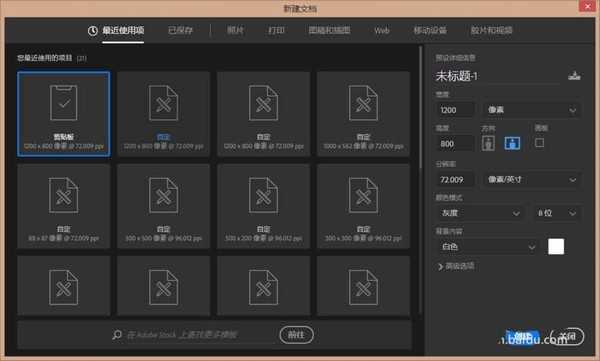
2、填充为“黑色”
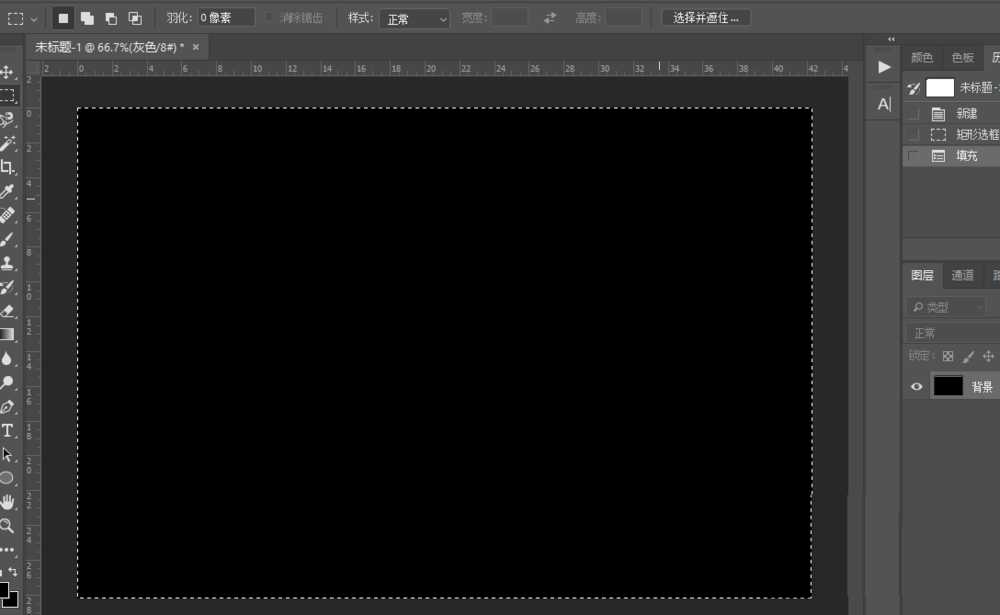
3、选择通道,然后新建一个通道
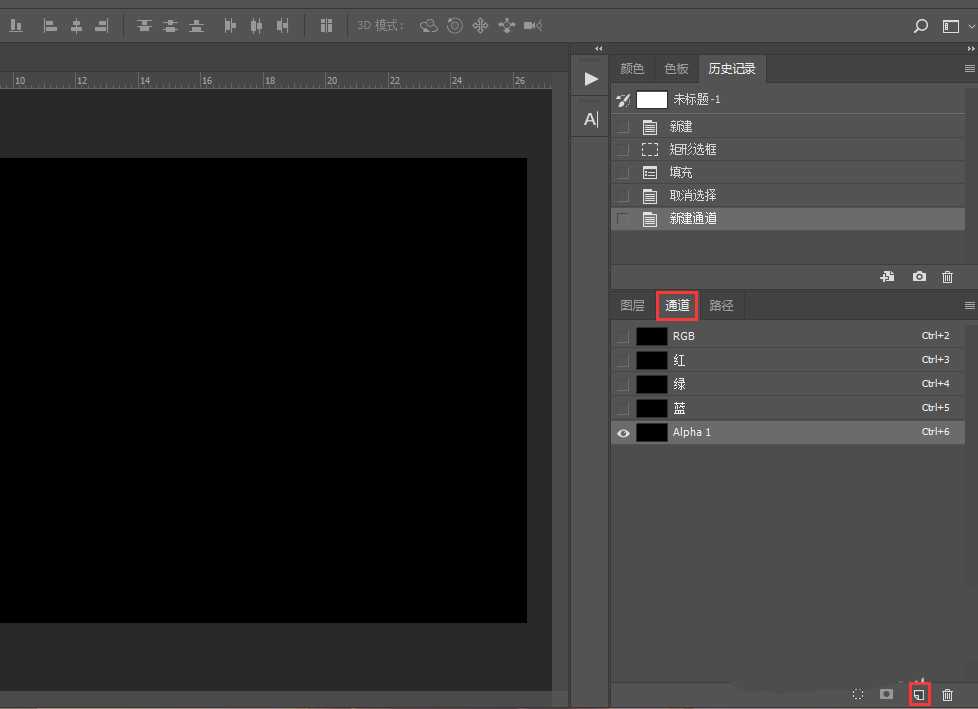
4、输入你想要的文字,填充问题为“白色”

5、选择滤镜→模糊→高斯模糊,设置参数如图
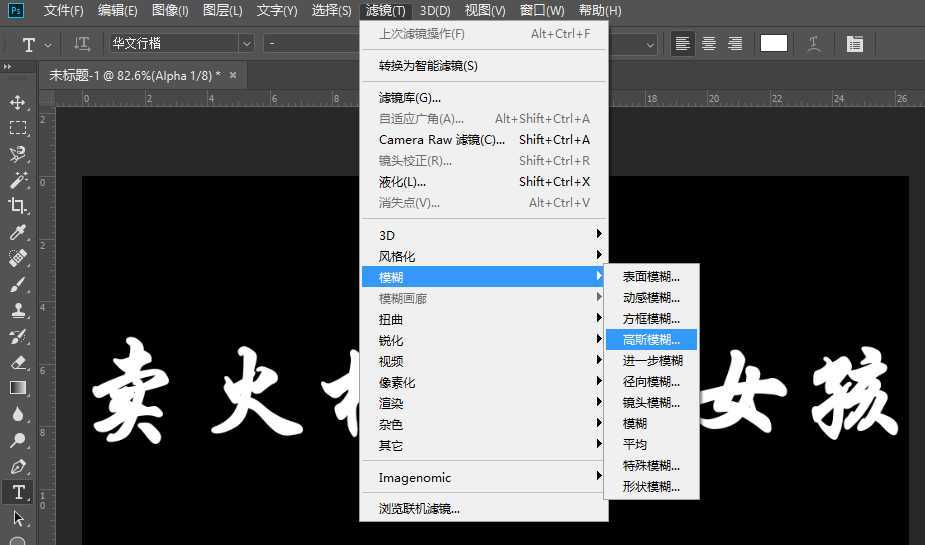
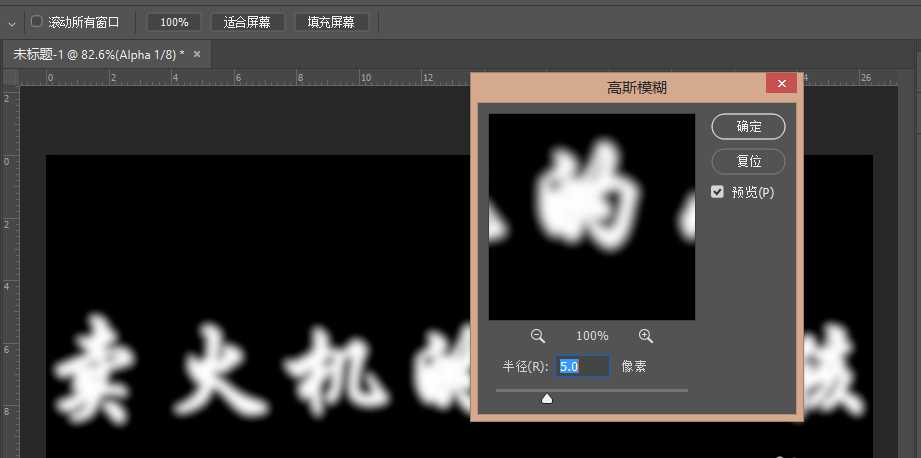
6、复制一个通道
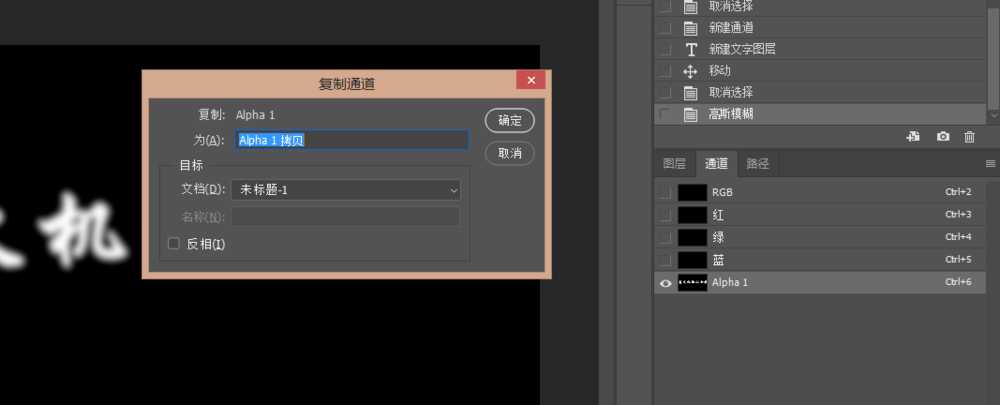
7、滤镜→其他→位移,参数如图
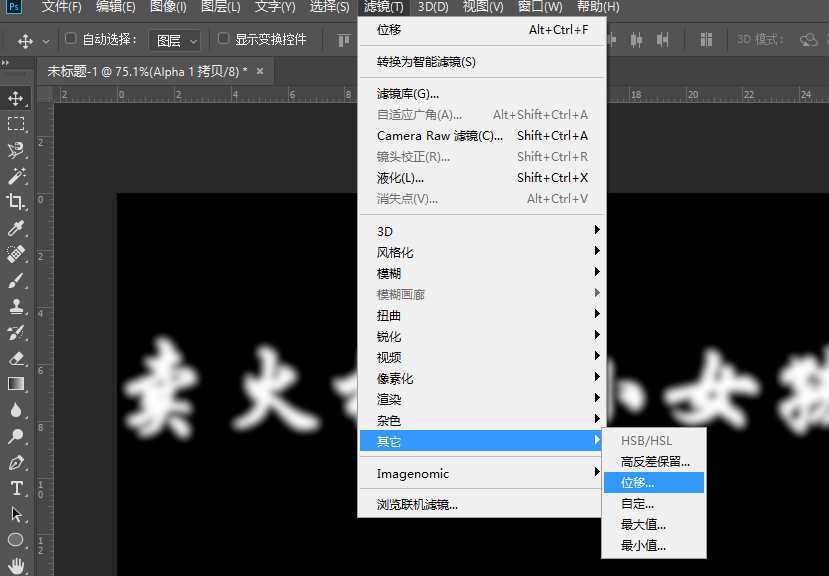
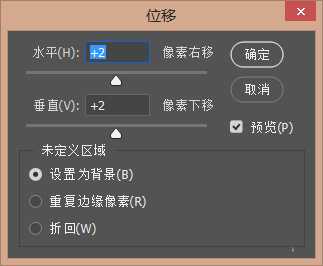
8、图像→计算,参数如图
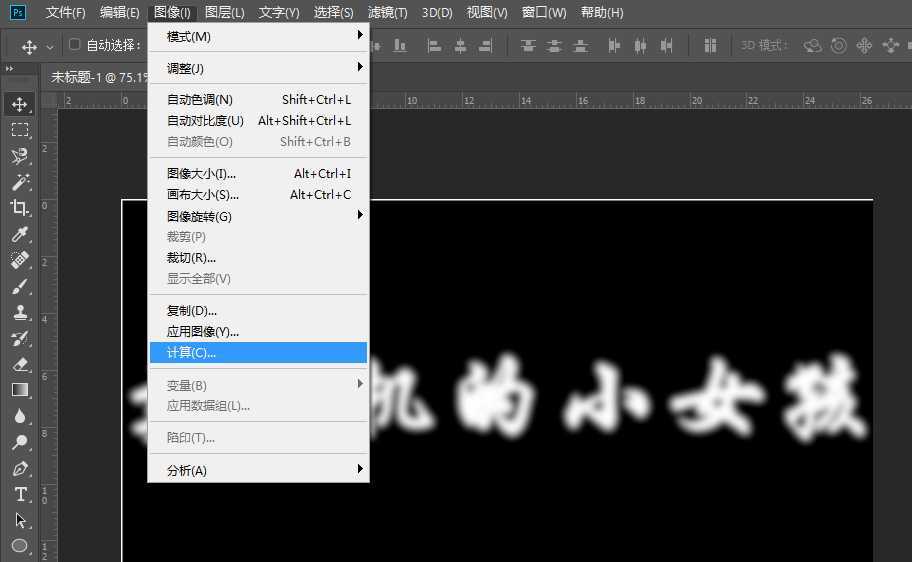
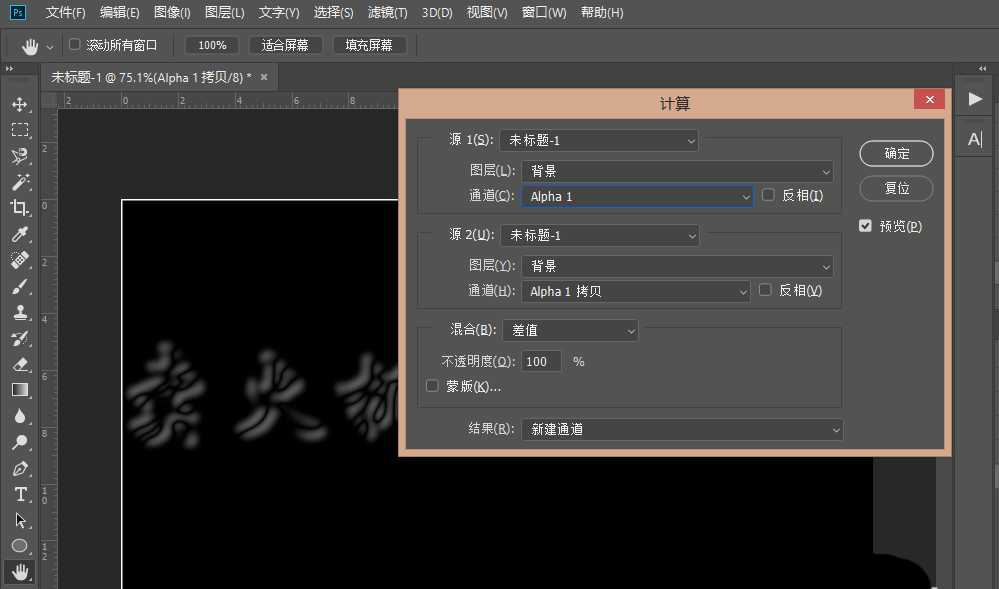
上一页12 下一页 阅读全文